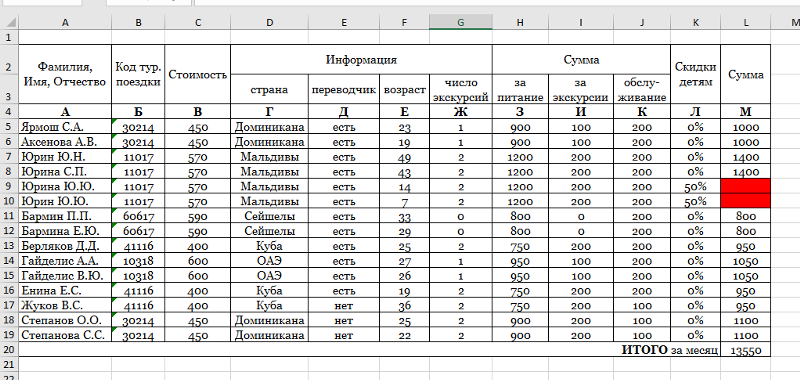Функции эксель сложные: Сложные формулы и простые решения в Excel
Содержание
Функция БС или как рассчитать в Excel сложный процент?
class=»eliadunit»>
Функция БС в Excel… Очень полезная формула для людей, имеющих сбережения в банке, или располагающие другими инвестиционными формами вложение денежных средств. Думаю, увидев первый раз описание этой формулы в самом Microsoft Excel понять её предназначение довольно сложно. Однако, прочитав эту статью, Вы получите опровержение её непонятности, и подсчёт сложного процента будет решен в считанные секунды.
Итак, представим такую обычную ситуацию. У нас есть денежные средства, например 1 000 $ и нами было принято решение отнести эту сумму в банк. Он предлагает следующие условия: берет у нас деньги на 1 год под процентную ставку 12% годовых при ежемесячной капитализации, т.е. начисление процентов происходит каждый месяц, но их вычисление происходит каждый день.
Сколько Вы думаете, у нас накопится денег через 1 год? Некоторые могут моментально ответить 1 120 $ (1000*12%=1120$) Это неправильный ответ. Другие будут ссылаться на ежемесячную капитализацию, т.е. в их понимании в первый месяц будет начислено 10$ (1000*1%), во второй 10,1 (1010*1%) и так далее. При таком подсчёте, который уже изображен на картинке получается 1126,8 $. Но это тоже не точный ответ.
Другие будут ссылаться на ежемесячную капитализацию, т.е. в их понимании в первый месяц будет начислено 10$ (1000*1%), во второй 10,1 (1010*1%) и так далее. При таком подсчёте, который уже изображен на картинке получается 1126,8 $. Но это тоже не точный ответ.
Для продвинутых и любознательных, которые хотят просмотреть формулы, можно открыть / скачать Excel-файл. Всё дело в том, что процент от суммы высчитывается в банке, как правило, каждый день, а не каждый месяц. И рассчитать итоговую сумму таким методом, который указан на картинке, крайне нерационально, но можно. У нас в таком случае получится 365/366 заполненных колонок, что выглядит очень громоздко. А если нужно просчитать сумму вклада за большой период, на 5 или 10 лет!? Всё это решается в одной ячейке, при помощи функции БС.
Начинаем разбираться, как ей пользоваться. Итак, заходим в Microsoft Excel вводим формулу =БС и далее рекомендуется нажать Аргументы функции.
Вот теперь начнём заполнять поля исходя из нашего примера.
class=»eliadunit»>
Первое поле Ставка. В нашем примере сюда вписываем 12%/365, 12 процентов – это годовая ставка, а 365 количество дней, периодов по которым считается процент. Если процент высчитывается (не путать с выплатами) один раз в месяц, то делить придётся на 12 (месяцев).
Второе поле Кпер. Это количество периодов, отображающих нахождение в банке (для нашего опять же случая). Мы положили на год или 365 дней, соответственно вводим 365.
Третье поле Плт. Выплата, которую мы будем снимать каждый период. Но мы не будем ничего снимать, поэтому оставляем незатронутой или ставим 0.
Чётвертое поле Пс. Приведенная стоимость – та сумма, которую мы изначально инвестируем. Важный момент, т.к. мы её отдаём и для нашего кармана это временный минус, то и вводить нужно число отрицательное.
Пятое поле Тип. Заполнение этого поля имеет значение, в случае заполнения поля Плт. Если Плт не трогали, то и Тип можно оставить не тронутым. Есть только два варианта заполнения поля 0 или 1. Ноль вводиться при выплате в начале периода, а единица при выплате в конце периода.
На этом настройка формулы БС завершена. При использовании функции БС в нашем примере накопится 1127,47 $ — это точная цифра. Вводите свои данные и получайте достоверные результаты. Успеха в инвестировании и подсчёте прибыли!
© h-y-c.ru / okean
4. Сложные формулы и стандартные функции.
Вычисления, которые
позволяет производить программа Excel,
не ограничены простейшими арифметическими
операциями. Программа позволяет
использовать большое число встроенных
стандартных функций и способна выполнять
весьма сложные вычисления.
1. Если начать ввод
формулы щелчком на кнопке Изменить
формулу (=) или нажатием клавиши «=»,
то поле Имя в строке формул заменяется
раскрывающимся списком стандартных
функций. Этот список содержит десять
Этот список содержит десять
функций, использовавшихся последними,
а также пункт Другие функции, с
помощью которого можно открыть диалоговое
окно Мастер функций.
10 недавно использовавшихся.
Полный алфавитный перечень
Финансовые
Дата и время
Математические
Статистические
Ссылки и массивы
Работа с базой данных
Текстовые
Логические
Проверка свойств и значений
2. Это диалоговое окно
позволяет выбрать любую стандартную
функцию из имеющихся в программе Excel.
В списке Категория выбирают ту
категорию, к которой относится нужная
функция, а в списке Функция — конкретную
функцию.
После того как нужная
функция выбрана, ее имя заносится н
строку формул, а палитра функции
изменяется, давая возможность ввести
аргументы функции.
3. В верхней части
палитры размещаются поля, предназначенные
для ввода аргументов, а в нижней части
располагается справочная информация.
Здесь указывается общее описание
назначения функции, а также сведения о
задаваемом аргументе. Если аргумент
указан полужирным шрифтом, значит, он
является обязательным, а если обычным
шрифтом, то его можно опустить.
Задавать аргументы
функции можно в числовом виде (вручную)
или как ссылки на ячейки (вручную или
щелчком на соответствующей ячейке).
Некоторые функции могут принимать в
качестве параметра диапазон ячеек. При
заполнении ячеек формулами, включающими
функции, абсолютные и относительные
адреса ячеек используются так же, как
и в случае простых формул.
Программа Excel
допускает вложение функций, то есть
в качестве параметра одной функции
может быть указано значение другой
функции.
Вставить функцию также
можно воспользовавшись командой Вставка
> Функция… или с помощью кнопки
Вставка функции (fx)
на панели инструментов стандартная.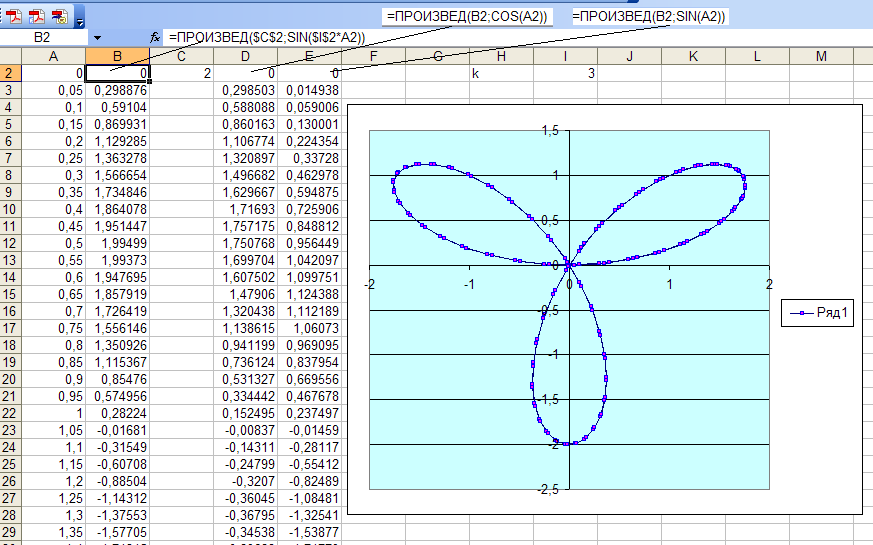
В результате будет открыто диалоговое
окно Мастер функций.
Все
множество встроенных функций табличного
процессора делится на несколько групп:
математические, статистические, функции
даты и времени и т.д. В различных табличных
процессорах наборы встроенных функций
различаются.
К математическим
функциям относятся такие известные
из курса школьной математики функции,
как SIN() — синус, COS()
— косинус, TAN() — тангенс,
LN() — натуральный логарифм,
KOPEHЬ()(SQRT) —
квадратный корень числа и т.д. В круглых
скобках (сразу за именем функции)
записывается ее аргумент. При использовании
тригонометрических функций следует
учитывать, что аргумент должен быть
задан в радианной мере. В качестве
аргумента функции может выступать
числовая константа, адрес клетки
табличного процессора или диапазон
(блок) клеток.
Наибольший
интерес представляют функции, аргументом
которых является не одна ячейка, а
диапазон ячеек. Наиболее часто используемой
в табличных вычислениях математической
функцией является функция суммирования
аргументов СУММ(). Аргументами этой
Аргументами этой
функции являются либо диапазон клеток,
либо несколько диапазонов клеток,
перечисленные через запятую (в некоторых
табличных процессорах в качестве
разделителя аргументов используется
«;»), адреса клеток, числовые константы.
Одной из целей разработки
табличных процессоров была автоматизация
статистической обработки данных. Этим
объясняется довольно многочисленная
группа статистических функций. Наиболее
часто используемыми статистическими
функциями являются: СРЗНАЧ()(AVERAGE)
— вычисление среднего арифметического
аргументов, MИH()(MIN)
и MAKC()(MAX) —
вычисление минимального и максимального
значений среди аргументов. Аргументы
этих функций выбираются так же, как
и у функции суммирования.
Пример
1. На отрезке [0;1] вычислить значения
функции
с
шагом 0.2.
Решение. Заполним
таблицу, как показано ниже:
А | В | |
1 | Шаг | 0. |
4 | АЗ+$В$1 |
Скопируем
формулу из клетки А4 в клетки А5:А8, а
формулу из клетки ВЗ в клетки В4:В8.
При копировании абсолютный адрес
$В$1, содержащий значение шага табуляции,
не будет изменяться.
А | В | |
1 | Шаг | 0.2 |
2 | аргумент | функция |
3 | 0 | АЗ^3+КОРЕНЬ(АЗ)*0. |
В
режиме отражения значений таблица будет
выглядеть так:
А | В | |
1 | Шаг | 0.2 |
2 | аргумент | функция |
3 | 0 | 0 |
4 | 0. | 0.2316 |
5 | 0.4 | 0.3802 |
6 | 0.6 | 0.6032 |
7 | 0.8 | 0.9592 |
8 | 1 | 1.5 |
Пример
2. В таблицу собраны данные о крупнейших
озерах мира:
А | В | С | D | |
1 | Название | Площадь | Глубина | Высота |
2 | Байкал | 31.5 | 1520 | 456 |
3 | Таньганьика | 34 | 1470 | 773 |
4 | Виктория | 68 | 80 | 1134 |
5 | Гурон | 59. | 288 | 177 |
6 | Аральское | 51.1 | 61 | 53 |
7 | Мичиган | 58 | 281 | 177 |
Найти
глубину самого мелкого озера, площадь
самого обширного озера и среднюю
высоту озер над уровнем моря.
Решение:
Для решения задачи воспользуемся
статистическим функциями МИН(), МАКС()
и CP3HAЧ(). В
В
клетку с адресом В8 поместим формулу:
МИН(С2:С7) — поиск минимального значения
по диапазону клеток С2:С7, содержащему
значения глубин каждого озера. В клетку
с адресом В9 поместим формулу:
МАКС(В2:В7) — поиск максимального значения
по диапазону клеток В2:В7. В клетку с
адресом В10 поместим формулу: CP3HAЧ(D2:D7),
с помощью которой вычисляется средняя
высота озер над уровнем моря. В клетки
А8, А9 и А10 поместим соответствующие
пояснения. В результате получим
таблицу:
А | В | С | О | |
1 | Название | Площадь | Глубина | Высота |
2 | Байкал | 31.5 | 1520 | 456 |
3 | Таньганьика | 34 | 1470 | 773 |
4 | Виктория | 68 | 80 | 1134 |
5 | Гурон | 59. | 288 | 177 |
6 | Аральское | 51.1 | 61 | 53 |
7 | Мичиган | 58 | 281 | 177 |
8 | Миним. | 61 | ||
9 | Максим. | 68 | ||
10 | Средн. | 461.6667 |
Среднюю
высоту озер над уровнем моря можно найти
и с помощью функции суммирования:
просуммировать все значения из
диапазона клеток D2:D8
и разделить на количество значений.
Таким образом, в клетку В10 можно занести
формулу: СУММ(В2:В8)/6.
КОМПЛЕКСНАЯ функция — служба поддержки Майкрософт
Excel для Microsoft 365 Excel для Microsoft 365 для Mac Excel для Интернета Excel 2021 Excel 2021 для Mac Excel 2019 Excel 2019 для Mac Excel 2016 Excel 2016 для Mac Excel 2013 Excel 2010 Excel 2007 Excel для Mac 2011 Excel Starter 2010 Дополнительно.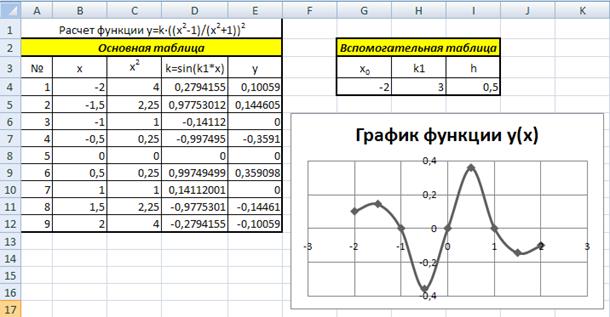 .. Меньше
.. Меньше
В этой статье описывается синтаксис формулы и использование КОМПЛЕКСА .
функция в Microsoft Excel.
Описание
Преобразует действительные и мнимые коэффициенты в комплексное число вида x + yi или x + yj.
Синтаксис
COMPLEX(real_num, i_num, [суффикс])
Синтаксис функции КОМПЛЕКС имеет следующие аргументы:
Real_num Обязательный. Действительный коэффициент комплексного числа.
I_num Обязательный. Мнимый коэффициент комплексного числа.
Суффикс Необязательно.
 Суффикс мнимой составляющей комплексного числа. Если он опущен, предполагается, что суффикс равен «i».
Суффикс мнимой составляющей комплексного числа. Если он опущен, предполагается, что суффикс равен «i».
Примечание. Все функции работы с комплексными числами принимают суффиксы «i» и «j», но не «I» и «J». Использование заглавных букв в #VALUE! значение ошибки. Все функции, которые принимают два или более комплексных числа, требуют совпадения всех суффиксов.
Замечания
Если действительное_число не является числом, КОМПЛЕКС возвращает #ЗНАЧ! значение ошибки.
Если i_num не является числом, функция КОМПЛЕКС возвращает #ЗНАЧ! значение ошибки.
Если суффикс не является ни «i», ни «j», функция КОМПЛЕКС возвращает #ЗНАЧ! значение ошибки.

Пример
Скопируйте данные примера из следующей таблицы и вставьте их в ячейку A1 нового рабочего листа Excel. Чтобы формулы отображали результаты, выберите их, нажмите F2, а затем нажмите клавишу ВВОД. При необходимости вы можете настроить ширину столбцов, чтобы увидеть все данные.
Формула | Описание | Результат |
=КОМПЛЕКС(3,4) | Комплексное число с 3 и 4 в качестве действительного и мнимого коэффициентов | 3+4i |
=КОМПЛЕКС(3,4,»j») | Комплексное число с 3 и 4 в качестве действительных и мнимых коэффициентов и j в качестве суффикса | 3+4к |
=КОМПЛЕКС(0,1) | Комплексное число с 0 и 1 в качестве действительного и мнимого коэффициентов | я |
=КОМПЛЕКС(1,0) | Комплексное число с 1 и 0 в качестве действительного и мнимого коэффициентов | 1 |
10 продвинутых навыков работы с Excel, необходимых для успеха сегодня
10 продвинутых навыков работы с Excel, необходимых для успеха уже сегодня — Columbia Engineering Boot Camps
Учись онлайн! Получите инструкции от знающих специалистов отрасли и сотрудничайте с коллегами в привлекательной виртуальной среде.
Получить информацию о Boot Camp
Excel — важный и востребованный навык во многих отраслях. Продвинутые навыки работы с Excel включают в себя способность создавать графики и таблицы, эффективно использовать электронные таблицы, а также выполнять вычисления и автоматизацию для обработки больших объемов данных. С появлением больших данных и аналитики данных продвинутые навыки работы с Excel становятся реальным преимуществом как во время поиска работы, так и в повседневных рабочих задачах.
Независимо от того, планируете ли вы карьеру в области анализа данных или хотите улучшить свои навыки на работе, обучение работе с Excel может быть полезным для подготовки к различным многообещающим ролям.
Advanced Excel Topics
Ниже мы рассмотрим некоторые из 10 основных навыков работы с Excel, необходимых для работы в сфере анализа данных, а также эффективные способы изучения этих навыков. Например, учебная программа Columbia Engineering Data Analytics Boot Camp может стать отличным способом отточить свои навыки работы с Excel; Учебный лагерь по анализу данных охватывает промежуточные темы Excel, которые составляют основу для следующих продвинутых навыков работы с Excel.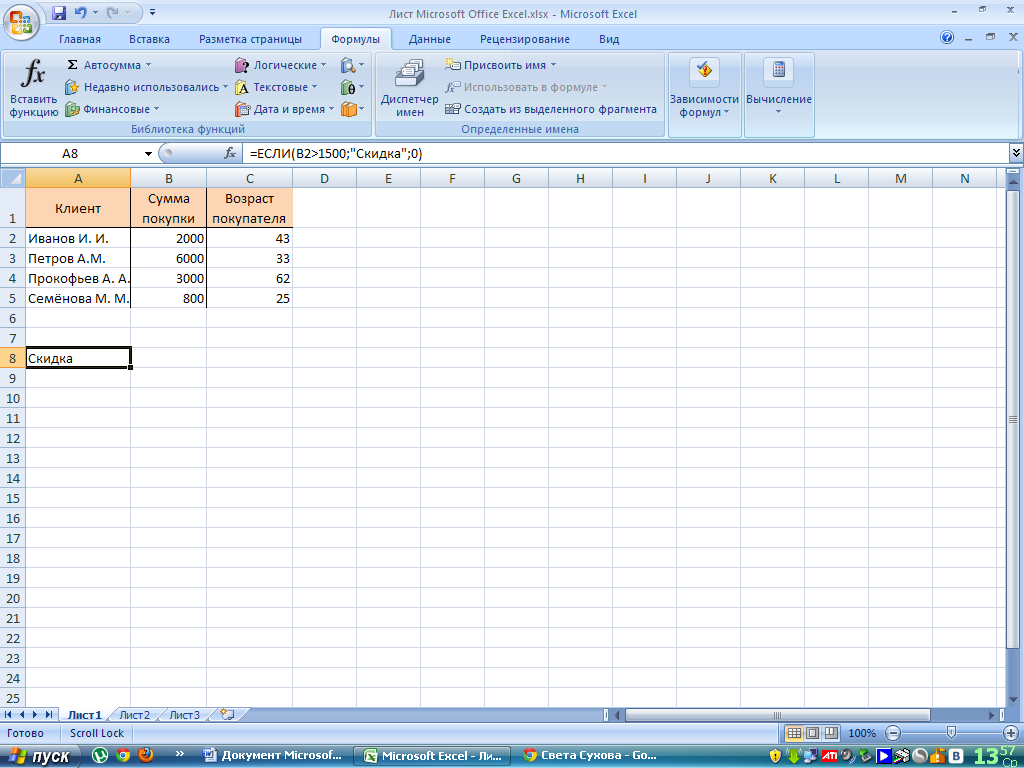
Excel Навык 1: Статистическое моделирование
Excel предоставляет специализированный инструментарий, позволяющий выполнять статистическое моделирование в популярной программе для работы с электронными таблицами. Именно благодаря таким разнообразным приложениям навыки Excel остаются важными на рынке труда. Усовершенствованные формулы Excel, используемые для создания статистических моделей и расширенного анализа данных, позволяют выполнять осмысленный статистический анализ и создавать полезные модели.
Функции статистического моделирования Excel включают инструменты для создания гистограмм, генерации случайных чисел, поиска корреляций между наборами данных, измерения ранга и процентиля, выполнения регрессии и оценки выборки. Использование Excel для выполнения статистического моделирования может уменьшить человеческие ошибки, иногда возникающие при статистическом анализе.
Если вы использовали Excel только для базового бюджетирования или управления проектами, вы можете не знать о статистических инструментах, которые могут улучшить ваши навыки работы с Excel. Хотя некоторые расширенные инструменты Excel для статистического моделирования встроены в основные функции программы, другие являются частью дополнительного пакета для анализа данных. На вкладке «Данные» в Excel вы можете добавить пакет инструментов анализа, чтобы получить доступ к этим важным функциям.
Хотя некоторые расширенные инструменты Excel для статистического моделирования встроены в основные функции программы, другие являются частью дополнительного пакета для анализа данных. На вкладке «Данные» в Excel вы можете добавить пакет инструментов анализа, чтобы получить доступ к этим важным функциям.
Excel Навык 2: прогнозирование и предсказание
Если у вас есть исторические и временные данные, вы можете использовать расширенные функции Excel для создания прогнозов и предсказаний будущей эффективности. Вы можете создавать эти данные с более высокими и более низкими уровнями достоверности для различных степеней вероятности — это может быть важно для предприятий, стремящихся прогнозировать траектории акций, прогнозировать рост своих продаж или понимать изменения в экономике.
Вкладка «Данные» в Excel содержит значительное количество расширенных инструментов, доступных для пользователей, и учебный курс Columbia Engineering Data Analytics может помочь вам понять и использовать эти более сложные функции.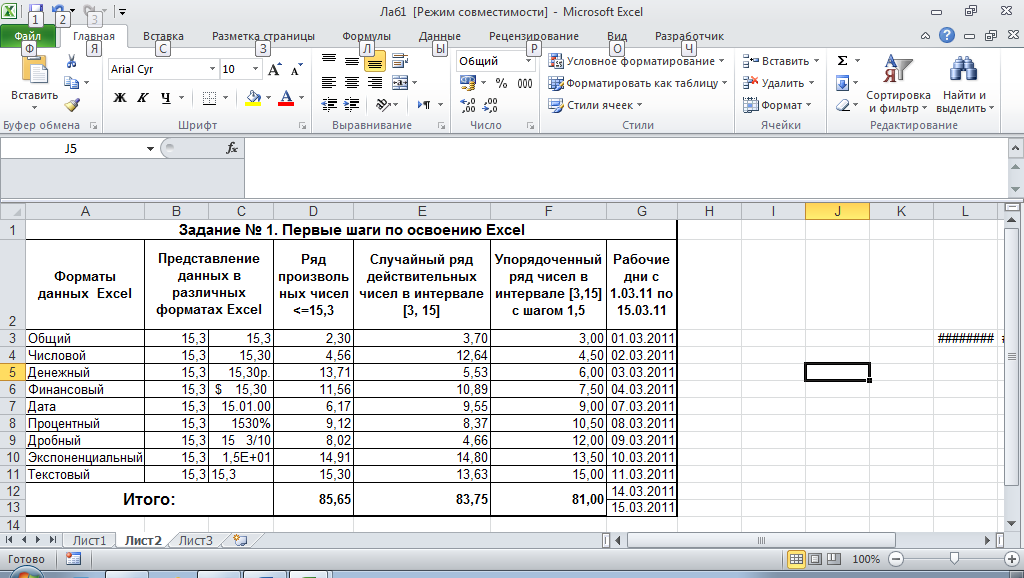 Например, если вы работаете с двумя соответствующими рядами данных, вы можете вставить лист прогноза на вкладке «Данные», чтобы создать линейные или столбчатые диаграммы с соответствующим прогнозом. Вы можете установить свою собственную дату окончания прогноза и выбрать один из нескольких вариантов для точной настройки результатов, включая заполнение пропущенных пунктов и оценку сезонности.
Например, если вы работаете с двумя соответствующими рядами данных, вы можете вставить лист прогноза на вкладке «Данные», чтобы создать линейные или столбчатые диаграммы с соответствующим прогнозом. Вы можете установить свою собственную дату окончания прогноза и выбрать один из нескольких вариантов для точной настройки результатов, включая заполнение пропущенных пунктов и оценку сезонности.
Навык Excel 3: сводные таблицы
Сводные таблицы, возможно, являются одним из самых известных и мощных продвинутых навыков Excel, поскольку они могут автоматически давать вам быстрые сводки данных в массивной электронной таблице Excel путем группировки соответствующих данных. Например, сводные таблицы могут быстро отображать данные о продажах по продуктам, финансовые результаты по типам инвестиций или веса различных предметов в запасах. Эти таблицы, запускаемые из раздела «Таблицы» на вкладке «Вставка», можно использовать для подсчета, сортировки, суммирования или усреднения данных, взятых из одной большой электронной таблицы.
С помощью сводных таблиц вы можете избавиться от необходимости использовать отдельные формулы для проведения осмысленного анализа данных — одного из самых важных навыков работы с Excel для работодателей из-за его универсальности и эффективности. После того, как вы освоите эти расширенные функции Excel, вы сможете создать сводную таблицу менее чем за минуту, независимо от того, есть ли у вас всего несколько строк данных или тысячи строк информации. Вы можете создать определенные поля для обработки в таблице, удалить дубликаты, подсчитать записи и предоставить ряд оценок ваших данных. Excel даже включает рекомендуемые сводные таблицы, привязанные к типам данных, представленных в вашей электронной таблице.
Навык Excel 4: VBA и макросы
Visual Basic для приложений в Office (VBA) — это мощный и простой язык программирования, созданный Microsoft для расширения и автоматизации возможностей Excel и другого программного обеспечения Office. VBA можно использовать для автоматизации любой функции, которую вы можете выполнять в Excel, и позволяет вам сохранять полученный код в виде макроса для многократного использования, что может значительно повысить эффективность и производительность, когда у вас есть повторяющиеся задачи или вам нужно очистить данные через ассортимент электронных таблиц.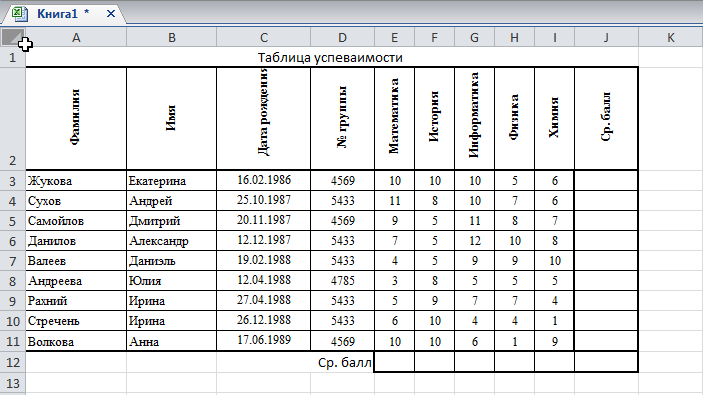
Создание и применение макросов может привести к сокращению задачи с дней до часов, что позволит вам и вашему работодателю сэкономить время. Программирование VBA позволяет вам полностью контролировать создаваемые вами макросы — не только для автоматизации расширенных функций Excel, но и для создания уникальных диалоговых окон и других параметров для вашего конкретного бизнес-кейса.
Excel Навык 5: Моделирование исторических трендов акций
Excel предлагает тип данных об акциях, созданный специально для извлечения текущих и исторических данных об эффективности акций. Путем моделирования вариаций акций и инструментов, основанных на них, таких как деривативы, вы можете получить представление об оценке акций в настоящее время и с течением времени. Используя тип данных запаса, вы можете ввести существующие цены, а также название компании, количество сотрудников и другие ключевые данные, которые можно использовать для моделирования запасов.
Расширенная функция Excel ИСТОРИЯ АКЦИЙ обеспечивает доступ к историческим данным, которые можно динамически форматировать. Используя тип данных «акции» и извлекая начальную и конечную даты (а также указанные свойства), пользователи Excel могут извлекать данные с течением времени на определенной бирже, в определенной валюте и с другими спецификациями. Эта информация может давать графическое представление истории конкретной акции, а также модели прогнозирования и предсказания для оценки потенциальных будущих результатов.
Используя тип данных «акции» и извлекая начальную и конечную даты (а также указанные свойства), пользователи Excel могут извлекать данные с течением времени на определенной бирже, в определенной валюте и с другими спецификациями. Эта информация может давать графическое представление истории конкретной акции, а также модели прогнозирования и предсказания для оценки потенциальных будущих результатов.
Расширенные навыки работы с Excel для вашего резюме
- Статистическое моделирование
- Прогнозирование и предсказание
- Сводные таблицы
- VBA и макросы
- Модель Исторические тренды акций
Расширенные формулы Excel
Существует множество расширенных формул Excel, многие из которых позволяют быстро и эффективно выполнять ключевые рабочие задачи. Эти расширенные формулы часто обеспечивают расширенные возможности автоматизации или поиска, которые могут сэкономить время и дать быстрые и эффективные результаты.
Ниже приведены некоторые из таких формул, которые можно изучить в учебном курсе по аналитике данных:
Сумма, если
Формула СУММЕСЛИ используется для сложения ячеек, если они имеют общие свойства. Например, SUMIF можно использовать, когда к этим ячейкам данных прикреплено определенное число или слово, указывающее, например, на определенный класс или тип продукта. Его также можно использовать для добавления информации, которая выше или ниже определенного значения или равна определенной сумме, выделяя выбросы или группируя определенные виды информации.
Например, SUMIF можно использовать, когда к этим ячейкам данных прикреплено определенное число или слово, указывающее, например, на определенный класс или тип продукта. Его также можно использовать для добавления информации, которая выше или ниже определенного значения или равна определенной сумме, выделяя выбросы или группируя определенные виды информации.
СУММЕСЛИ — полезная формула для сбора сводной информации о продажах, регистрации или других общих данных для больших наборов данных, которые охватывают различные типы информации. Формула СУММЕСЛИ принимает данные, включая диапазон ячеек для проверки, критерии для определения того, какие ячейки следует суммировать, и диапазон суммы для суммирования.
Условное форматирование
Во многих отраслях отформатированные таблицы и электронные таблицы Excel важны для обеспечения визуального представления ваших данных. После того, как вы подсчитали цифры, вам нужно представить свою информацию другим сотрудникам вашего работодателя.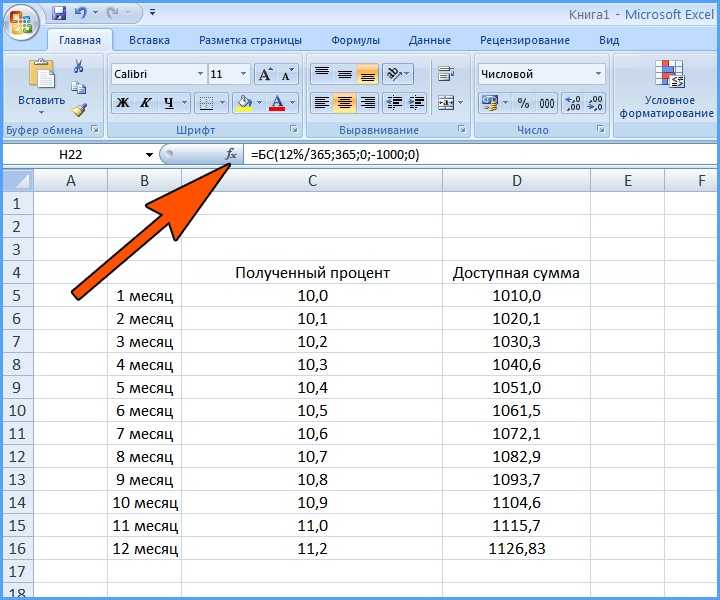 Во многих случаях выделение ключевых данных и выводов имеет решающее значение для эффективного делового общения и обеспечения того, чтобы ваша презентация была понятна слушателям и читателям.
Во многих случаях выделение ключевых данных и выводов имеет решающее значение для эффективного делового общения и обеспечения того, чтобы ваша презентация была понятна слушателям и читателям.
Условное форматирование изменяет цвет и внешний вид ячейки и ее содержимого на основе определенных условий, касающихся типа содержащейся в ней информации. Например, в финансовой или бюджетной электронной таблице вы можете захотеть, чтобы отрицательные числа выделялись красным цветом. Вы можете выделить любую расходящуюся информацию желтым цветом, если она содержит определенное слово или код ошибки.
Определив тип информации, которую вы хотите выделить, навыки условного форматирования в Excel помогут вам представить информацию как визуально, так и устно. Всего несколькими щелчками мыши и изменением цвета вы можете выделить лучшие показатели или области, которые нуждаются в улучшении.
Если ошибка
Иногда при выполнении расширенных функций Excel могут возникать ошибки.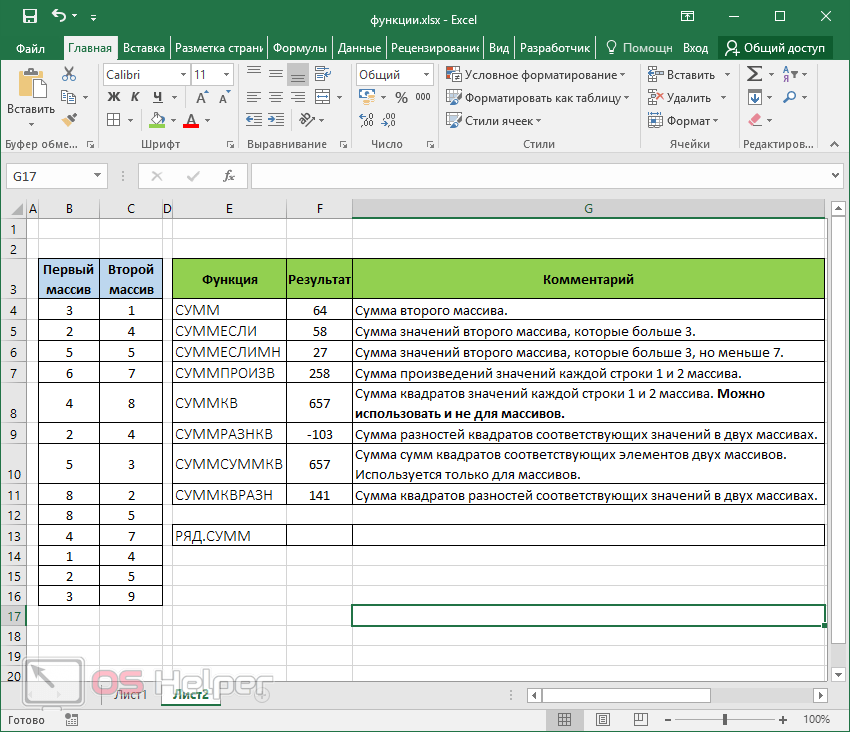 Это может быть вызвано рядом причин, в том числе отсутствием данных определенного типа в определенных строках, или может указывать на проблему, которую необходимо исправить. ЕСЛИОШИБКА используется для удаления кодов ошибок и создания либо пустой ячейки, либо указанного вами текста, указывающего на то, что ячейка или область требует дальнейшего изучения или внимания.
Это может быть вызвано рядом причин, в том числе отсутствием данных определенного типа в определенных строках, или может указывать на проблему, которую необходимо исправить. ЕСЛИОШИБКА используется для удаления кодов ошибок и создания либо пустой ячейки, либо указанного вами текста, указывающего на то, что ячейка или область требует дальнейшего изучения или внимания.
Однако Excel по умолчанию выдает определенные типы кодов ошибок, которые могут препятствовать выполнению вычислений в диапазоне значений, а также отображать на листе отвлекающий внимание внешний вид для облегчения идентификации и исправления.
Подсчитать, если
Функция СЧЕТЕСЛИ в Excel используется для подсчета ячеек, обладающих определенными свойствами. Если вы хотите узнать, сколько раз определенное слово или запись встречается в большой электронной таблице, функция СЧЁТЕСЛИ проверяет все ваши данные и подсчитывает указанные вами критерии. Это может быть очень важно, когда вы хотите узнать количество вещей, помеченных определенным образом.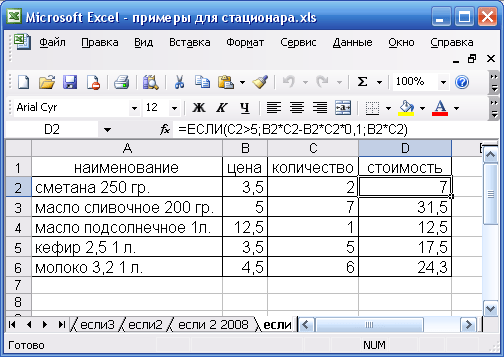 Хотите ли вы понять распределение вашего инвентаря, определить, где находятся ваши клиенты, или определить количество сотрудников в конкретном отделе, COUNTIF позволяет вам быстро получить эту информацию, взяв диапазон ячеек, которые вы хотите изучить. как критерии, которые вы используете для поиска.
Хотите ли вы понять распределение вашего инвентаря, определить, где находятся ваши клиенты, или определить количество сотрудников в конкретном отделе, COUNTIF позволяет вам быстро получить эту информацию, взяв диапазон ячеек, которые вы хотите изучить. как критерии, которые вы используете для поиска.
Сопоставление индекса
Комбинация функций ИНДЕКС и ПОИСКПОЗ в Excel обеспечивает более совершенный способ поиска и оценки информации на листе или книге Excel. Хотя такие функции, как ВПР и ГПР, позволяют вам искать информацию, у них есть ограничения на то, где и как они ищут, что может помешать вам легко получить нужную информацию. Функция ПОИСКПОЗ вложена в функцию ИНДЕКС и может использоваться для поиска определенного типа данных, в то время как ИНДЕКС используется для соединения этой информации с другими данными, доступными в ее строке.
Другими словами, ПОИСКПОЗ позволяет вам найти позицию значения в диапазоне, а затем ИНДЕКС используется для возврата определенного значения по отношению к исходному значению.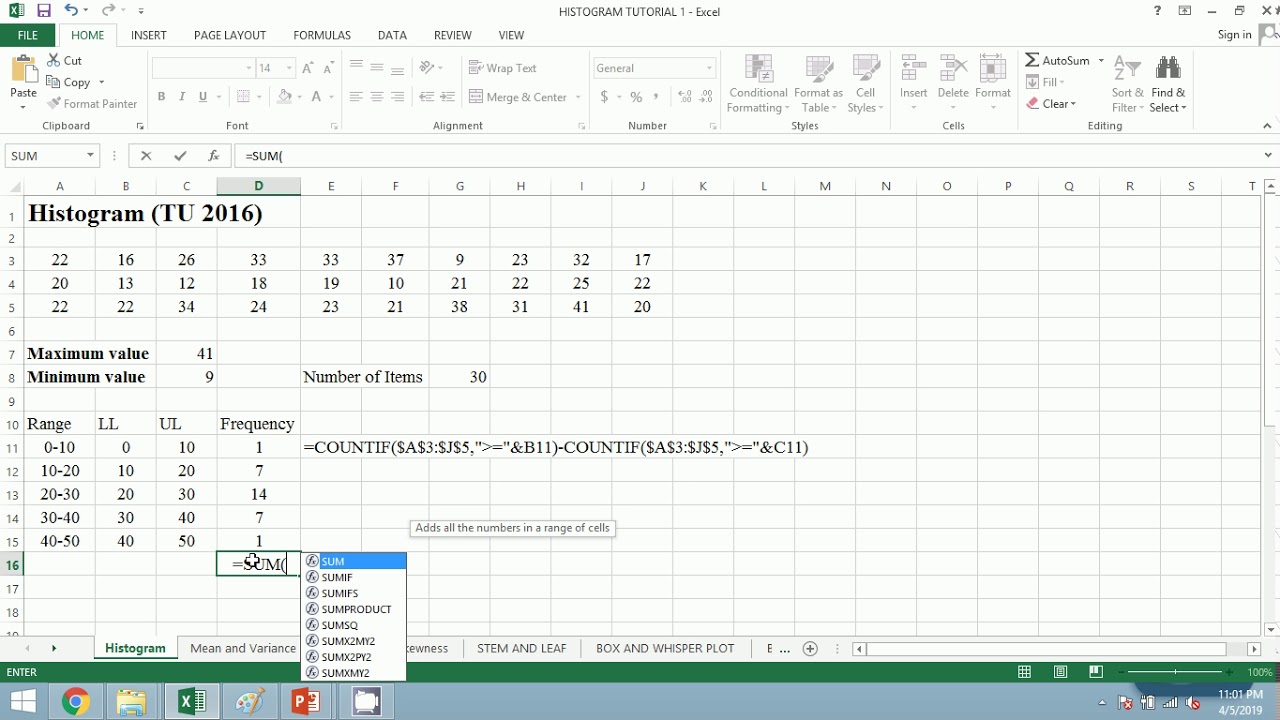 Это важно для двустороннего поиска и поиска с учетом регистра, и вы даже можете использовать его для поиска ближайшего совпадения из имеющихся у вас данных.
Это важно для двустороннего поиска и поиска с учетом регистра, и вы даже можете использовать его для поиска ближайшего совпадения из имеющихся у вас данных.
Как изучить Excel
Существует несколько способов освоить продвинутые навыки работы с Excel. Ваша идеальная модель обучения, вероятно, будет зависеть от вашего профессионального графика, ваших потребностей в развитии и ваших существующих знаний. Например, те, кто ищет более систематический подход к изучению Excel, могут пройти учебный курс по аналитике данных, получить соответствующую степень в колледже или подходящий вариант независимого обучения.
Учебные курсы
Обучение навыкам работы с Excel на технических курсах дает множество преимуществ. Во-первых, большинство учебных курсов по аналитике данных предлагают хорошо разработанную учебную программу, проводимую знающими инструкторами, что позволяет вам заняться новой интересной работой в этой области.
Часто вы можете выбрать полный или неполный рабочий день, что дает вам возможность учиться, работая или занимаясь другими делами.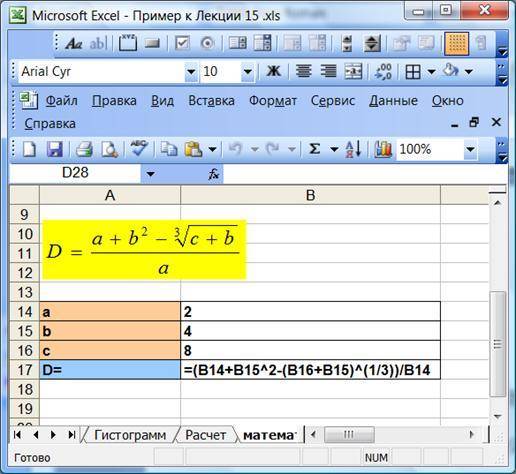 Учебные курсы, как правило, основаны на практическом обучении на основе проектов, которое имитирует реальные сценарии и быстро, но эффективно обучает ключевым навыкам. Эти курсы также обслуживают различные предшествующие уровни навыков. Например, учебный курс Columbia Engineering Data Analytics начинается со средних навыков работы с Excel, которые вы можете использовать для углубленного изучения Excel. Учебные курсы часто обеспечивают баланс для учащихся, поскольку они предлагают здоровое сочетание ответственности высокого уровня и поддержки.
Учебные курсы, как правило, основаны на практическом обучении на основе проектов, которое имитирует реальные сценарии и быстро, но эффективно обучает ключевым навыкам. Эти курсы также обслуживают различные предшествующие уровни навыков. Например, учебный курс Columbia Engineering Data Analytics начинается со средних навыков работы с Excel, которые вы можете использовать для углубленного изучения Excel. Учебные курсы часто обеспечивают баланс для учащихся, поскольку они предлагают здоровое сочетание ответственности высокого уровня и поддержки.
Готовы продвинуться по карьерной лестнице? Рассмотрите возможность изучения Excel в учебном лагере Columbia Engineering Data Analytics.
Высшее образование
Высшее образование, например, в области делового администрирования или анализа данных, также может дать ключевые навыки работы с Excel и повышение квалификации. Они могут дать полное представление о необходимых вам навыках, а также обширные практические проекты, однако они также могут иметь больше теоретической направленности, чем практической направленности, охватываемой многими техническими учебными лагерями. Они также могут потребовать многих лет работы и больших затрат для достижения вашей цели. Если у вас уже есть степень бакалавра, вы можете не захотеть повторять ту же работу снова, когда вам просто нужно дополнительное обучение.
Они также могут потребовать многих лет работы и больших затрат для достижения вашей цели. Если у вас уже есть степень бакалавра, вы можете не захотеть повторять ту же работу снова, когда вам просто нужно дополнительное обучение.
Варианты самостоятельного обучения
Те, кто заинтересован в полностью автономном обучении, могут освоить Excel с помощью независимых учебных ресурсов. Эти варианты включают (но не ограничиваются ими) бесплатные онлайн-курсы, подробные видеоролики и образовательные приложения. Такие ресурсы дают учащимся полную самоотчетность при изучении Excel, предлагая возможность освоить сложные технические навыки, а также отточить личные навыки, такие как управление временем и разделение задач.
Почему навыки работы с Excel важны на рынке труда
Навыки работы с Excel важны для бесчисленных ролей. Эти навыки часто необходимы для успеха во многих отраслях, и работодатели, скорее всего, потребуют продвинутых навыков работы с Excel при найме на профессию аналитика данных. Индустрия анализа данных находится на подъеме, поэтому, если вам интересно, как стать аналитиком данных, навыки работы с Excel – один из ключевых способов достижения вашей цели.
Индустрия анализа данных находится на подъеме, поэтому, если вам интересно, как стать аналитиком данных, навыки работы с Excel – один из ключевых способов достижения вашей цели.
Конечно, аналитики данных — не единственная профессия, в которой используются продвинутые навыки работы с Excel. Эти навыки являются ключевыми для широкого круга профессий, в том числе:
- Финансы и бухгалтерский учет
- Человеческие ресурсы
- Цифровой маркетинг
- Управление проектами
- Управление запасами и продукцией
Начните продвинутое обучение Excel уже сегодня
На современном рынке труда существует большой спрос на знание Excel. С учетом спроса со стороны работодателей важно иметь продвинутые навыки работы с Excel, которые пользуются большим спросом для технических должностей и других быстрорастущих отраслей. Учебный курс по работе с данными — отличный способ получить необходимые навыки.

 3+КОРЕНЬ(АЗ)*0.5
3+КОРЕНЬ(АЗ)*0.5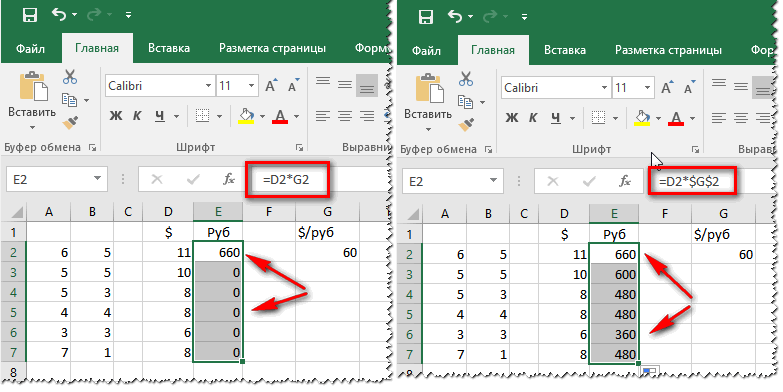 3+КОРЕНЬ(А8)*0.5
3+КОРЕНЬ(А8)*0.5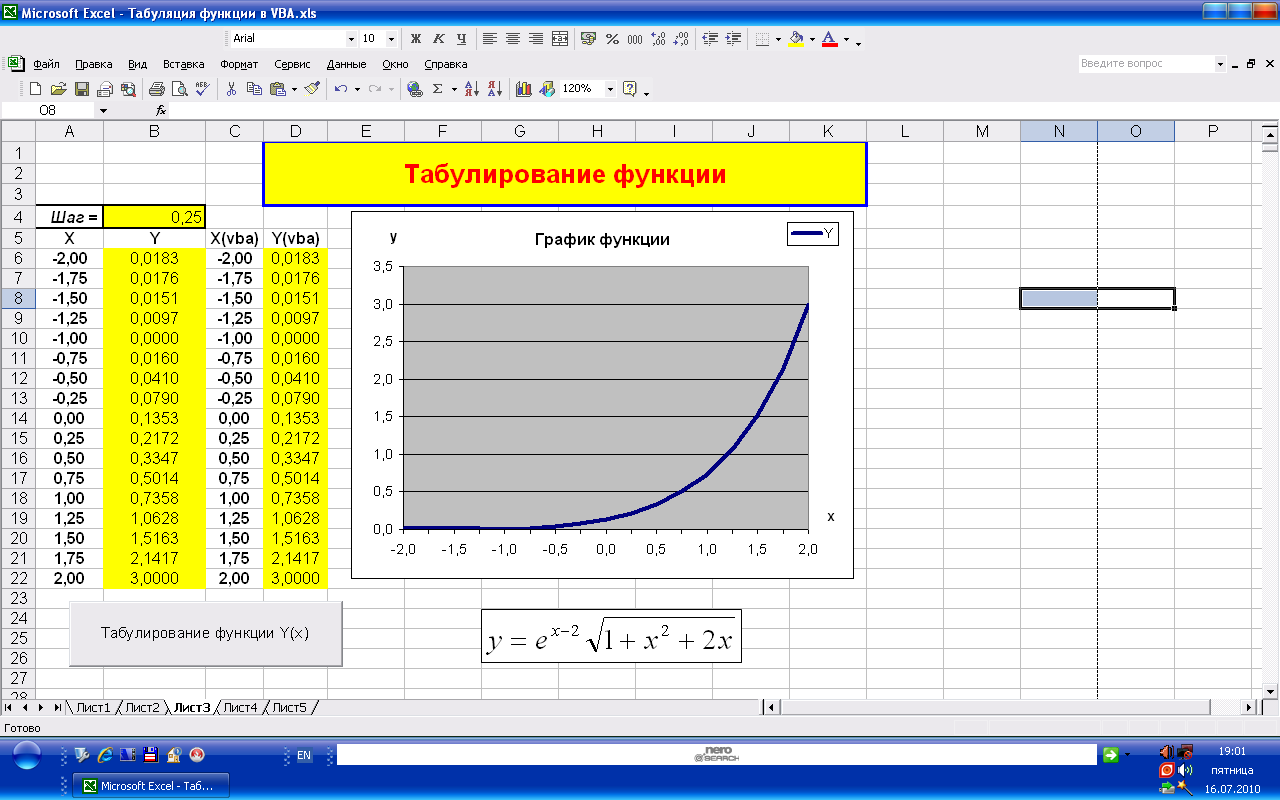 2
2 кв.м.)
кв.м.) 6
6 кв.м.)
кв.м.) 6
6
 Суффикс мнимой составляющей комплексного числа. Если он опущен, предполагается, что суффикс равен «i».
Суффикс мнимой составляющей комплексного числа. Если он опущен, предполагается, что суффикс равен «i».